Cualquier distribución de servidor Linux es un servidor muy potente que funciona más allá de lo que su empresa podría necesitar. Cualquiera que sea la tarea que le lances al servidor, estará lista. Y, si no está listo para usar, puedes hacerlo así.
Si no está seguro acerca de SFTP, es el servicio FTP integrado en Secure Shell (SSH), que permite a los usuarios enviar y extraer archivos de forma segura hacia y desde el servidor, mediante SSH.
Voy a guiarte a través del proceso de configuración de un servidor SFTP. Lo demostraré creando un usuario único que está limitado únicamente a inicios de sesión SFTP. Una vez que sepas cómo hacer esto, podrás crear tantos usuarios como necesites. Este proceso funcionará en cualquier distribución de Linux.
Hagamos que funcione.
VER: Solución de problemas de Linux: una guía para el administrador (Premium de TechRepublic)
lo que necesitarás
Necesitará acceso a una cuenta con derechos de administrador. Una vez que haya obtenido ese acceso, es hora de hacer que esto funcione.
Directorio SFTP
Lo primero que debemos hacer es crear un directorio que albergará nuestros datos FTP. Abra una ventana de terminal, su al usuario root (escriba su y luego, cuando se le solicite, escriba la contraseña del usuario root) y luego emita los dos comandos siguientes:
mkdir -p /datachmod 701 /data
VER: Cómo agregar una huella digital SSH a su archivo conocido_hosts en Linux (República Tecnológica)
Crear el grupo y el usuario SFTP
Ahora vamos a crear un grupo especial para usuarios de SFTP. Esto se hace con el siguiente comando:
groupadd sftp_users
Ahora vamos a crear un usuario especial que no tiene privilegios de inicio de sesión regulares, pero que pertenece a nuestro grupo sftp_users recién creado. El nombre que llames a ese usuario depende de ti. El comando para esto es:
useradd -g sftp_users -d /upload -s /sbin/nologin USERNAME
Donde NOMBRE DE USUARIO es el nombre del usuario.
A continuación, proporcione una contraseña al nuevo usuario. Esta contraseña será la contraseña que utilizarán los nuevos usuarios para iniciar sesión con el comando sftp. Para configurar la contraseña, emita el comando:
passwd USERNAME
Donde NOMBRE DE USUARIO es el nombre del usuario creado anteriormente.
VER: Cómo iniciar, detener y reiniciar servicios en Linux (República Tecnológica)
Cree el nuevo directorio SFTP del usuario
Ahora vamos a crear un directorio de carga, específico para el nuevo usuario, y luego le daremos al directorio los permisos adecuados. Esto se maneja con los siguientes comandos:
mkdir -p /data/USERNAME/uploadchown -R root:sftp_users /data/USERNAMEchown -R USERNAME:sftp_users /data/USERNAME/upload
Donde NOMBRE DE USUARIO es el nombre del nuevo usuario que creó anteriormente.
Configurar sshd
Abra el archivo de configuración del demonio SSH con el comando:
nano /etc/ssh/sshd_config
Al final de ese archivo, agregue lo siguiente:
Match Group sftp_usersChrootDirectory /data/%uForceCommand internal-sftp
Guarde y cierre ese archivo. Reinicie SSH con el comando:
systemctl restart sshd
VER: Las 5 mejores opciones y alternativas de reemplazo de Linux CentOS (República Tecnológica)
Iniciar sesión
Ya está todo listo para iniciar sesión. Desde otra máquina en su red que tenga SSH instalado, abra una ventana de terminal y ejecute el comando:
sftp USERNAME@SERVER_IP
Donde USERNAME es el nombre de nuestro nuevo usuario y SERVER_IP es la dirección IP de nuestro servidor SFTP. Se le solicitará la contraseña de NOMBRE DE USUARIO. Una vez que se haya autenticado correctamente, aparecerá el mensaje sftp. Tipo persona con discapacidad para verificar la ruta de trabajo y debería ver /subir como se muestra en la imagen a continuación.
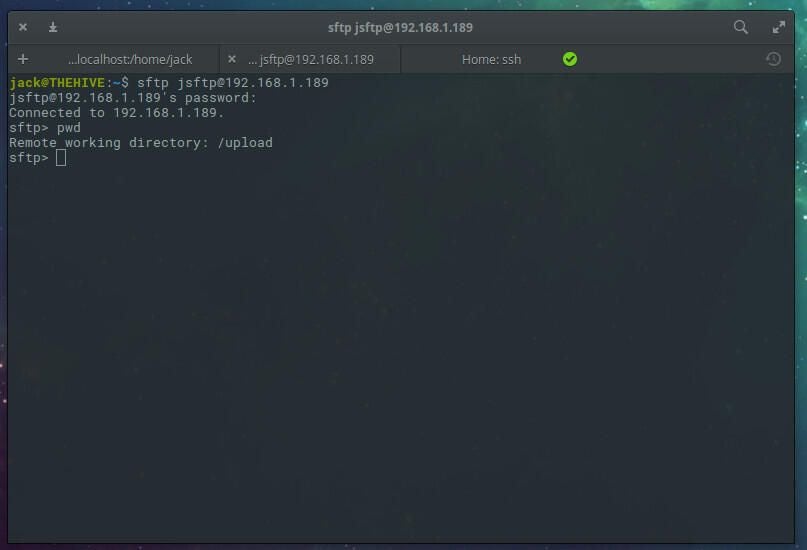
Una solución sencilla
Eso es todo lo que hay que hacer para configurar un servidor SFTP en Linux. Para cualquier empresa que busque ofrecer a su personal y a sus clientes un medio sencillo y seguro para cargar y descargar archivos, esta no sólo es una gran solución sino también una solución muy económica. Ponga en funcionamiento su servidor SFTP sin costo alguno y sin dolores de cabeza.
Este artículo se publicó originalmente en septiembre de 2019. Antony Peyton lo actualizó en enero de 2025.


